安裝Mac OS X前的準備
實體安裝前準備工作:
1.分區軟件:Paragon Partition Manager【下載地址http://www.skycn.com/soft/15339.html】
2.Mac OS X Tiger安裝光盤【附件里有安裝光盤鏡像種子,本人提供了AMD 10.4.8 FINAL和Mac OS X 10.4.8 [JaS AMD-Intel-SSE2-SSE3 with PPF1 & PPF2],2個版本都有說明,請選擇1個來下載就行了】
3.帶有任何磁盤工具的啟動光盤或軟盤(如果出現問題可以使用他處理)【下載地址:http://www.fs2you.com/zh-cn/files/8af9fc17-d573-11dc-a1d7-00142218fc6e】我這里提供的是Deepin PE
4.TBOOT雙系統引導用,可以引導任意分區【文件在附件里】
鏡像刻錄[quote]
1.準備好下載的光盤鏡像
A.AMD 10.4.8 FINAL下載后會得到一個RAR文件要先解壓才可以得到ISO文件
B.Mac OS X 10.4.8 [JaS AMD-Intel-SSE2-SSE3 with PPF1 & PPF2]下載好就是一個ISO
C.你有可能使用的不是我給的安裝鏡像下載的是一個DMG文件
2.以上A、B情況請直接執行第3步,C類情況請安此步驟進行后再進行下一步
a.下載并安裝UltraISO【下載地址http://soft.ylmf.com/downinfo/299.html】
b.運行UltraISO,點擊菜單欄“工具(T)——“格式轉換出現下圖,并按圖中提示做
c.最后點擊“轉換按鈕,等一下就完成了轉換操作了,這時我們進入第3步。
3.運行NERO刻錄軟件,直接用NERO打開ISO鏡像刻錄。這一步我們將刻錄一張Mac OS X安裝盤和Deepin PE【關于DVD刻錄盤方面一般使用DVD-R,當然DVD+R和DVD+RW也可以】
分區工作:
1.安裝Paragon Partition Manager ,安裝過程沒有什么好說的,雙擊運行安裝包一路點一“下一步就OK了。
2.運行Paragon Partition Manager (以下Paragon Partition Manager簡稱PM)如下圖
3.這一步我們要單獨分一個區來安裝Mac OS X,大概需要6G的空間,所以請查看你的哪個分區現在還有6G的可用空間,在還有6G的空間上點擊右鍵,(本人D盤有6G以上的為使用空間,我選擇了在D盤上右擊)如下圖
;
3.在彈出來的菜單中選擇“調整大小/移動,出現下圖;
4.在“在此之前的自由空間旁邊的輸入框中輸入6000,這里是設置安裝Mac OS X分區的大小,單位為兆(MB),這里請不輸入小于6000的數字,避免安裝空間不足,導致無法安裝。輸入好了點擊“確定 。
5.這時剛剛選擇的盤符多出了1塊自由區域,選擇它右擊(剛剛我選擇的是我的D盤,現在D盤前面出現了1塊區域,我選擇它右擊)如下圖
;
6.選擇“創建,出現下圖
7.點擊“確定 ,出現下圖
8.點擊“確定 ,出現下圖
9.點擊“確定 ,然后再次選擇那塊區域右擊如下圖
10.選擇“修改——“更改分區ID,出現下圖
11.在“系統ID(十六進制)旁邊的輸入框中輸入AF后點擊“確定,這時這個區域在PM中顯示為橙色,如下圖
12.點擊“應用,出現下圖
13.點擊“是,出現下圖
14.勾選“自動關閉進程對話框,等對話框關閉我們的分區工作也就完成了。
相關文章:
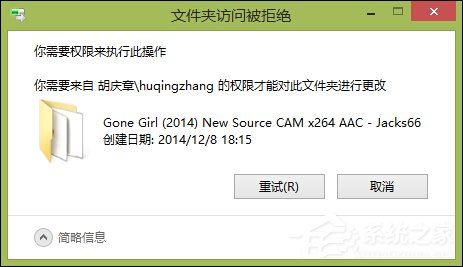
 網公網安備
網公網安備